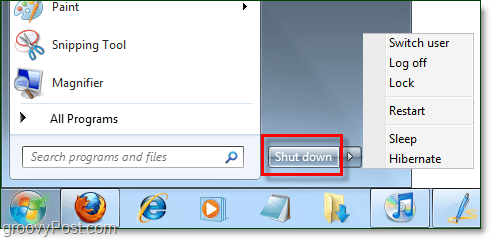כיצד לתקן הזחה ב-Google Docs
Google גוגל מסמכים גיבור / / April 03, 2023

עודכן לאחרונה ב
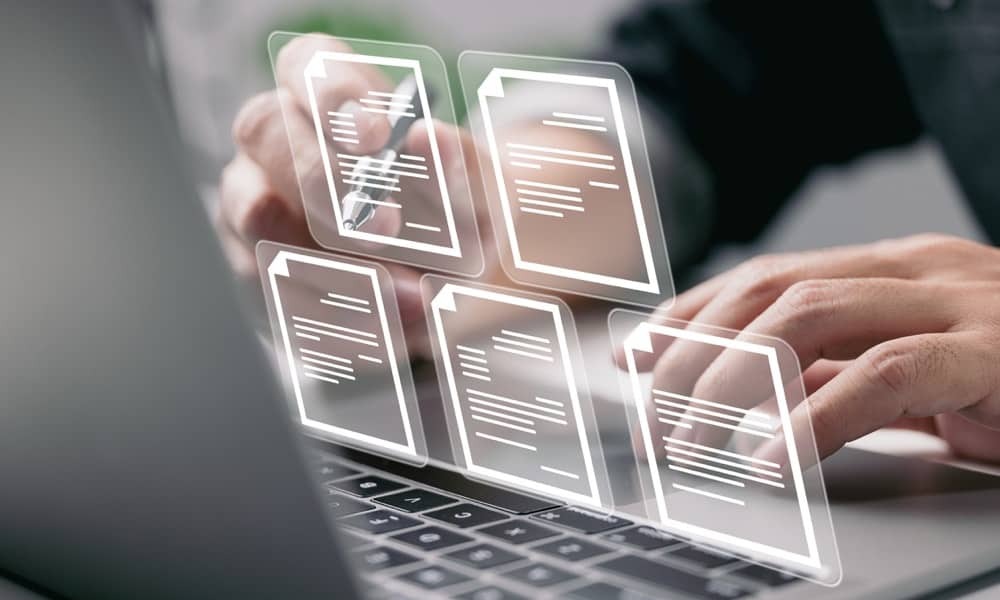
האם הטקסט שלך נמצא בכל העמוד ב-Google Docs? ייתכן שתצטרך להסתכל על תיקון הזחה במסמך שלך. מדריך זה מסביר כיצד.
די במסמך בעל עיצוב גרוע כדי להרוס אותו. לדוגמה, אם הטקסט שלך מובלט בצורה גרועה, יהיה קשה לקרוא את מה שאתה מנסה לומר.
עיצוב טוב, לעומת זאת, באמת יכול לגרום למסמך לקפוץ. דרך אחת לשפר את מראה המסמך שלך היא להשתמש בהזחה עקבית. זה יקל על הקריאה של הטקסט שלך ויעניק לו מראה מקצועי.
אם ברצונך לתקן הזחה ב-Google Docs, בצע את השלבים הבאים.
כיצד לתקן הזחה באמצעות המקלדת שלך
הדרך המהירה ביותר לתקן הזחה של טקסט ב-Google Docs היא להשתמש בקיצור מקלדת. זה יאפשר לך לשנות במהירות את ההזחה של הטקסט שבחרת. זה גם ישנה את ההזחה של השורה שהסמן המהבהב שלך נמצא בה כרגע (כל עוד הוא בתחילת השורה).
לאחר בחירת הטקסט (או לאחר שהזזת את הסמן המהבהב למיקום הנכון), השתמש ב- מקש Tab כדי להזיז את הטקסט ימינה יותר - הכנסתו תוך כדי. לחלופין, השתמש ב- Shift + Tab מקשים כדי להזיז את הטקסט אחורה שמאלה.
אתה יכול לחזור על זה עבור כל חלק אחר של הטקסט שלך.
כיצד לתקן הזחה באמצעות סרגל הכלים
ל-Google Docs יש כמה כלי עיצוב בסרגל הכלים שבהם אתה יכול להשתמש כדי לשנות את המסמך שלך, כולל כלים לשינוי הזחה של טקסט. כלים אלה יאפשרו לך להזיז את הטקסט שמאלה או ימינה, בהתאם להעדפתך.
כדי להשתמש בסרגל הכלים לשינוי הזחה של טקסט ב-Google Docs:
- פתח את מסמך Google Docs.
- בחר את הטקסט שברצונך להתאים עבורו את ההזחה. לחלופין, מקם את הסמן המהבהב בתחילת השורה.
- אתר את הגדל את הכניסה ו הקטנת הכניסה סמלים בסרגל הכלים. לחצנים אלה ממוקמים בדרך כלל בצד ימין של סרגל הכלים. הם יופיעו כחץ הפונה ימינה (כדי להגדיל את ההזחה) וחץ הפונה שמאלה (כדי להקטין את ההזחה).
- כדי להכניס את הטקסט שנבחר, הקש על הגדל את הכניסה לחצן פעם אחת עבור כל תוספת של הזחת טקסט שברצונך להחיל.
- כדי להסיר הזחה, לחץ על הקטנת הכניסה לחצן פעם אחת עבור כל רמת הזחה שברצונך להסיר.
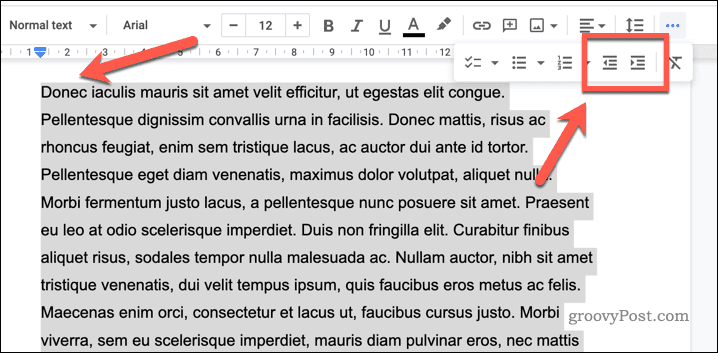
לפי הצורך, תוכל לחזור על שלבים אלה באזורים אחרים במסמך שלך.
כיצד לתקן הזחה באמצעות סרגלי המדריך
ה להנחות שליטים ב-Google Docs הם כלי ויזואלי המאפשר לך ליישר ולמדוד אלמנטים בתוך המסמך שלך. הסרגל האופקי נמצא בחלק העליון של המסמך, והסרגל האנכי נמצא בצד שמאל.
אתה יכול להשתמש בסרגלים של המדריך כדי לשנות הזחה של טקסט ב-Google Docs.
כדי להשתמש בסרגלים המדריכים ב-Google Docs כדי לתקן הזחה של טקסט:
- פתח את מסמך Google Docs ובחר את הטקסט שברצונך להכניס.
- לך ל תצוגה > הצג סרגל. זה יציג את הסרגלים האופקיים והאנכיים בחלק העליון והצדדי של המסמך שלך (אם הוא לא נראה כבר).
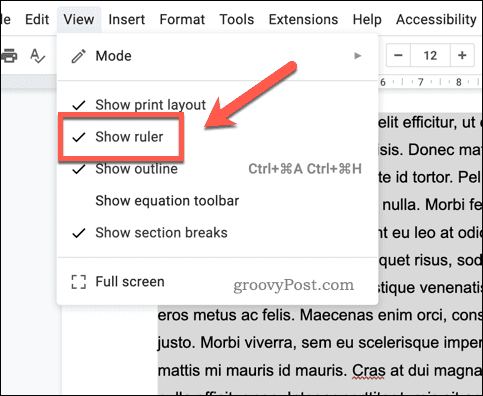
- לאחר מכן, גרור את ה לשונית כחולה בחלק העליון של הסרגל האופקי לנקודת ההזחה הרצויה - זה צריך להיות באותו מיקום (אופקי) כמו תחילת הטקסט שלך. זה יכניס את השורה הראשונה של הפסקה שלך.

- אם ברצונך להכניס הזחה של כל שורה, הזז את ה חץ כחול במקום זאת לנקודת ההזחה המועדפת עליך.
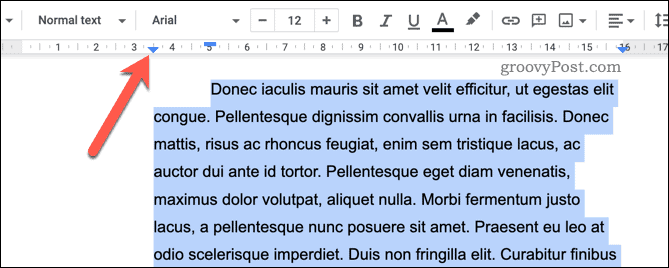
העברת הכרטיסייה הכחולה תעביר את הטקסט לנקודת הזחה חדשה. זה עלול לשבש עיצוב אחר במסמך שלך, אז חזור על שלבים אלה כדי לפתור בעיות.
שינוי הגדרות הזחה ב-Google Docs
באמצעות תפריט הגדרות הזחה, תוכל לשנות את הגדרות ההזחה המוגדרות כברירת מחדל במסמך Google Docs שלך.
כדי לשנות את הגדרות הזחה של טקסט ב-Google Docs:
- פתח את מסמך Google Docs.
- לך ל עיצוב > יישור וכניסה > אפשרויות הזחה.
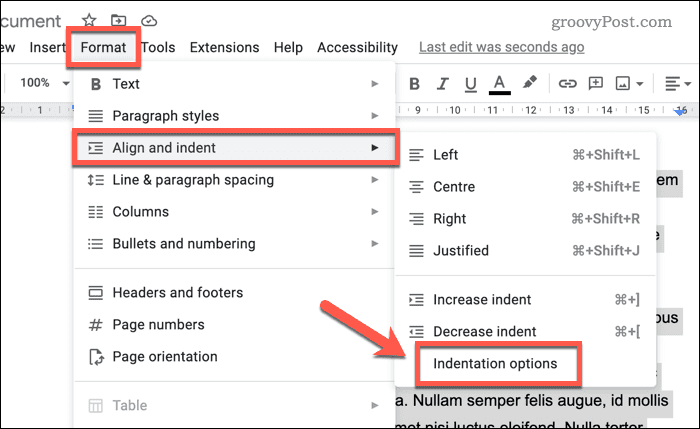
- על אפשרויות הזחה תיבת דו-שיח, שנה את הזחת הטקסט המוגדרת כברירת מחדל עבור שמאל וימין.
- משתמש ב הזחה מיוחדת ניתן גם להגדיר כללי הזחה המוגדרים כברירת מחדל (לדוגמה, עבור השורה הראשונה של כל עמוד).
- נְקִישָׁה להגיש מועמדות כדי לשמור את השינויים.
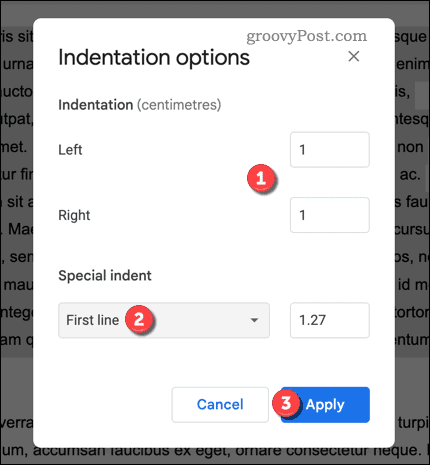
בדוק את השינויים שלך בהגדרות הזחה של הטקסט במסמך שלך בשלב זה. אם אינך מרוצה, חזור על התהליך ואפס את השינויים כדי לשחזר את ההגדרות הקודמות שלך.
הגדרות אלה חלות רק על המסמך הנוכחי שלך. אם ברצונך לשנות את הגדרות הזחה עבור מסמכים אחרים, תצטרך לפתוח תחילה את המסמכים הללו ולחזור על השלבים הללו.
ניקוי ב-Google Docs
הראינו לך כיצד לתקן הזחה ב-Google Docs למעלה בכמה שלבים פשוטים. רוצה להפיק את המרב מחוויית Google Docs שלך? אחת הדרכים לעשות זאת היא על ידי הכנסת סרטון, שיכול לעזור להחיות את המסמכים שלך.
ל-Google Docs יש יכולות מדהימות. לדוגמה, מציג את ספירת המילים מאפשר לך לעקוב אחר ההתקדמות בעבודות ארוכות.
נניח שאתה בוחן לייעל את השימוש שלך ב-Google Docs. במקרה כזה, אתה יכול לנסות באמצעות מתווה המסמך לארגן ולבנות תוכן - זה יקל על הקוראים או העורכים הבודקים את הטקסט שלך.
כיצד למצוא את מפתח המוצר של Windows 11
אם אתה צריך להעביר את מפתח המוצר של Windows 11 או רק צריך אותו כדי לבצע התקנה נקייה של מערכת ההפעלה,...
כיצד לנקות את המטמון של Google Chrome, קובצי Cookie והיסטוריית גלישה
Chrome עושה עבודה מצוינת באחסון היסטוריית הגלישה, המטמון והעוגיות שלך כדי לייעל את ביצועי הדפדפן שלך באינטרנט. זה איך לעשות...